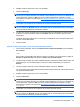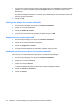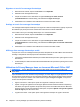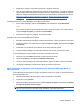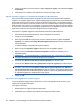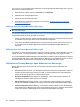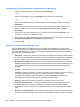HP ProtectTools User Manual - Windows XP, Windows Vista, Windows 7
●
Supprimer le cryptage : Cette option supprime le cryptage du document.
●
Open the Privacy Manager software (Ouvrir le logiciel Privacy Manager) : Les options Certificats,
Contacts authentifiés et Paramètres permettent d'ouvrir le logiciel Privacy Manager pour ajouter,
afficher ou modifier les paramètres actuels. Pour plus d'informations, reportez-vous à la section
Gestion des certificats Privacy Manager à la page 48, Gestion des contacts authentifiés
à la page 52 ou Configuration de Privacy Manager pour Microsoft Office à la page 57.
Configuration de Privacy Manager pour Microsoft Office
1. Ouvrez Privacy Manager, cliquez sur Paramètres, puis sélectionnez l'onglet Documents.
– ou –
Dans la barre d'outils d'un document Microsoft Office, cliquez sur la flèche vers le bas située en
regard de Signer et crypter, puis sélectionnez Paramètres.
2. Sélectionnez les actions à configurer, puis cliquez sur OK.
Signature d'un document Microsoft Office
1. Dans Microsoft Word, Microsoft Excel ou Microsoft PowerPoint, créez et enregistrez un document.
2. Cliquez sur la flèche vers le bas située en regard de Signer et crypter, puis sélectionnez Signer
le document.
3. Authentifiez-vous à l'aide de votre méthode de connexion sécurisée choisie.
4. Lorsque la boîte de dialogue de confirmation s'affiche, lisez le texte, puis cliquez sur OK.
Si vous décidez par la suite de modifier le document, procédez comme suit :
1. Cliquez sur le bouton Office dans l'angle supérieur gauche de l'écran.
2. Cliquez sur Préparer, puis sélectionnez Marquer comme final.
3. Lorsque la boîte de dialogue de confirmation s'affiche, cliquez sur Oui et continuez à travailler.
4. Lorsque les modifications sont terminées, signez de nouveau le document.
Ajout d'une ligne de signature pour la signature d'un document Microsoft Word ou
Microsoft Excel
Privacy Manager permet d'ajouter une ligne de signature lorsque vous signez un document Microsoft
Word ou Microsoft Excel :
1. Dans Microsoft Word ou Microsoft Excel, créez et enregistrez un document.
2. Cliquez sur le menu Accueil.
3. Cliquez sur la flèche vers le bas située en regard de Signer et crypter, puis sélectionnez Ajouter
une ligne de signature avant de signer.
REMARQUE : Une coche apparaît en regard de l'option Ajouter une ligne de signature avant de
signer lorsque cette option est sélectionnée. Par défaut, cette option est activée.
Tâches générales 57